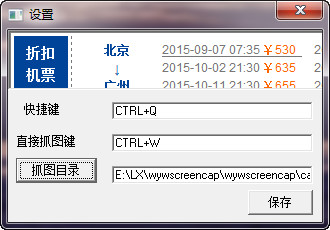威望屏幕抓图王软件以快捷键的方式抓图,在使用过程中您只要按一下快捷键就可以抓图了,抓图可以按您的要求要存储,还可以先定义好存储目录,以后就可以按直接抓图键快速抓图了.在我们使用电脑的过程中,有时您在看一段录像或视频或其他画面,如果您发觉画面是您想要保存的,您可以使用本软件,只要按下快捷键,就可以把画面保存下来了,当然您要事先设置好抓图的位置,不然会把整个屏幕抓下来的.
操作方法
1.启动程序,本程序启动后没有界面,只在桌面的右下角有一个图标,在此图标上点右键您可以进行一些简单的设置工作,以及退出程序等
2.设置,在右下角的图标上点右键选择设置,出现设置框,在设置框里有3项设置,快捷键是选择区域抓图,并让您选择存储位置,直接抓图键是按您选好的区域直接抓图,不会出现选择框,无任何提示,不影响您当时的任何操作.抓图目录是为直接抓图设置的,当您直接抓图时,图片文件是保存有这个目录下的.
3.快捷键,当您按下快捷键时,程序会有选择区域的功能,此时您只要在屏幕上要抓图的位置处按下鼠标左键拖动鼠标,会出现一个红色的选择框,在此框内的画面将是您要保存的内容,这时您只要在框内双击鼠标,出现一个提示框,提示您是要保存画面,还是要重新选择,或者是取消抓图.在选择区域的过程中,如果您觉得选择的区域不准确,您可以在选择框外部拖动鼠标就可以重新选择了.
4.直接抓图键,如果您已经用快捷键抓图选择好区域了,以后您可以按直接抓图键,就可以将当前的某区域内的图像保存下来了,保存的位置是在抓图目录里,文件是以当时的时间命名的,您可以很直观的查看.
下载提示
用户还下载了:
-
 autocad 2010 64位中英文版(autocad2010)
autocad 2010 64位中英文版(autocad2010) -
 AutoCAD 2007 简体中文版(附Autocad2007激活码)
AutoCAD 2007 简体中文版(附Autocad2007激活码) -
 AutoCAD 2018 64位简体中文版(附AutoCAD2018注册机)
AutoCAD 2018 64位简体中文版(附AutoCAD2018注册机) -
 AutoCAD 2008 32位中文版(附AutoCAD2008激活教程)
AutoCAD 2008 32位中文版(附AutoCAD2008激活教程) -
 3dmax场景助手(3dmax场景插件) V4.1.1 中文版
3dmax场景助手(3dmax场景插件) V4.1.1 中文版 -
 CAD迷你家装 V2020R2 官方版
CAD迷你家装 V2020R2 官方版 -
 CAD迷你画图 V2022R3 官方版
CAD迷你画图 V2022R3 官方版 -
 CAD迷你画图 V2020R3 中文版
CAD迷你画图 V2020R3 中文版 -
 AutoCAD 2014 64位简体中文版(附AutoCAD2014激活方法)
AutoCAD 2014 64位简体中文版(附AutoCAD2014激活方法) -
 刻绘大师 V6.27.5 官方版
刻绘大师 V6.27.5 官方版 -
 渲得快 V3.57.4 官方版
渲得快 V3.57.4 官方版 -
 Blockbench(MC材质模型编辑器) V4.2.2 中文版
Blockbench(MC材质模型编辑器) V4.2.2 中文版
最新软件推荐
-
 autocad 2010 64位中英文版(autocad2010)
autocad 2010 64位中英文版(autocad2010) -
 AutoCAD 2014 64位简体中文版(附AutoCAD2014激活方法)
AutoCAD 2014 64位简体中文版(附AutoCAD2014激活方法) -
 CAD迷你画图 V2020R3 中文版
CAD迷你画图 V2020R3 中文版 -
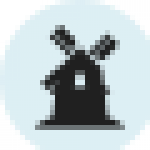 TileMill地图绘制软件v0.10.1 官方版
TileMill地图绘制软件v0.10.1 官方版 -
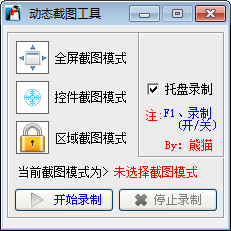 动态截图工具1.1绿色版
动态截图工具1.1绿色版 -
 超级屏捕(SuperCapture)v5.5专业版
超级屏捕(SuperCapture)v5.5专业版 -
 ocr名片识别v3.0.2.2官方版
ocr名片识别v3.0.2.2官方版 -
 Retouch Pilot 相片整合V3.10.2
Retouch Pilot 相片整合V3.10.2 -
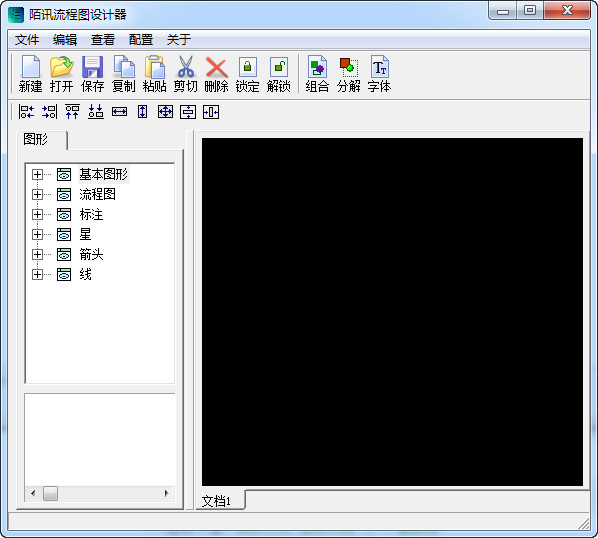 陌讯流程图设计器v1.0免费版
陌讯流程图设计器v1.0免费版 -
 极智截图软件20116.0绿色版
极智截图软件20116.0绿色版 -
 网页截图工具(幻蓝网页截图)v1.02 绿色免费版
网页截图工具(幻蓝网页截图)v1.02 绿色免费版 -
 PPT转Flash翻页动画(3D PageFlip for PowerPoint)2.0.3绿色版
PPT转Flash翻页动画(3D PageFlip for PowerPoint)2.0.3绿色版 -
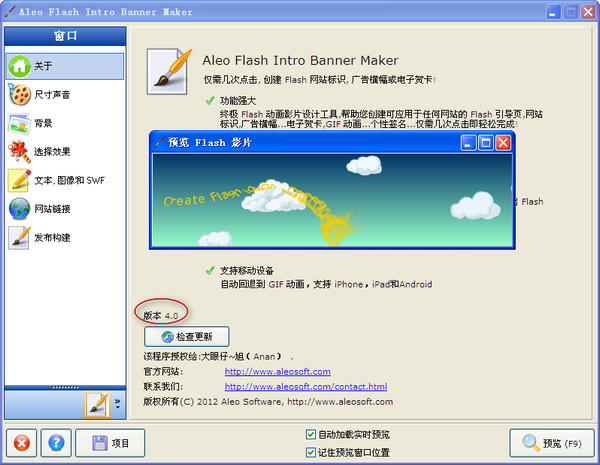 Aleo Flash Intro and Banner MakerV4.1汉化版(flash动画设计)
Aleo Flash Intro and Banner MakerV4.1汉化版(flash动画设计) -
 正隆抓屏精灵1.2.0.43绿色免费版
正隆抓屏精灵1.2.0.43绿色免费版 -
 我的爱坚不可摧图片 完整版
我的爱坚不可摧图片 完整版

 咪咪日常ios版v1.2
咪咪日常ios版v1.2  永远的7日之都九游版
永远的7日之都九游版  海魂九游版
海魂九游版  魔神变九游版
魔神变九游版  剑御九州
剑御九州  剑御九州九游版
剑御九州九游版  天途九游版
天途九游版  天途破解版
天途破解版  破镜重圆
破镜重圆